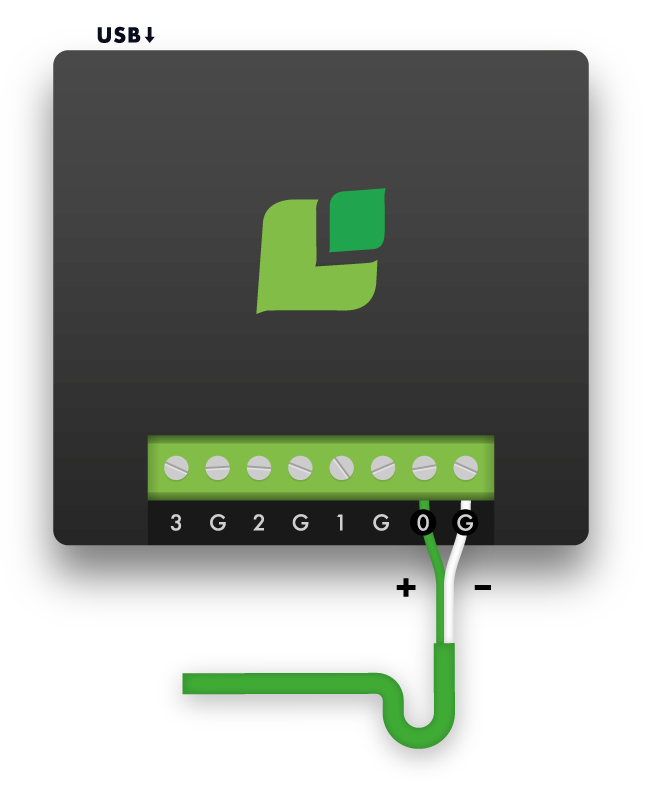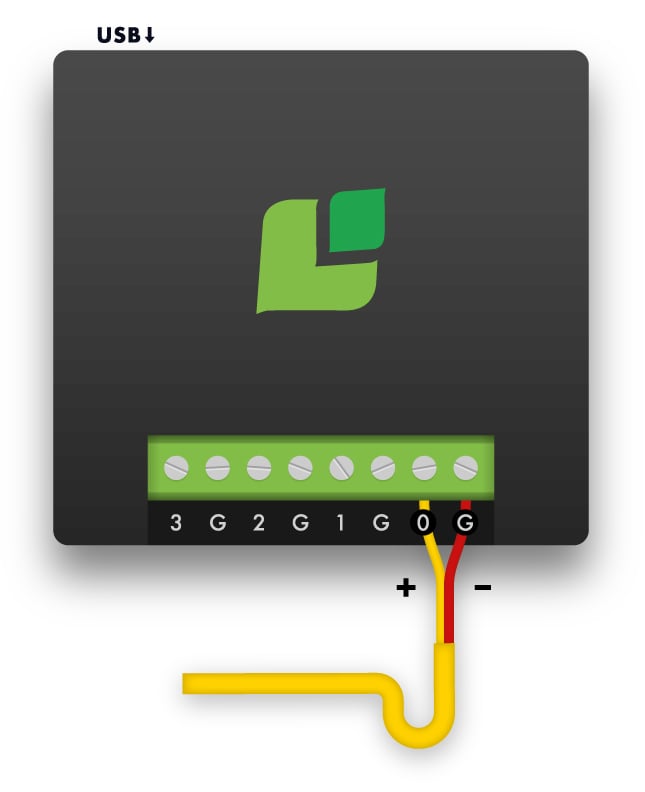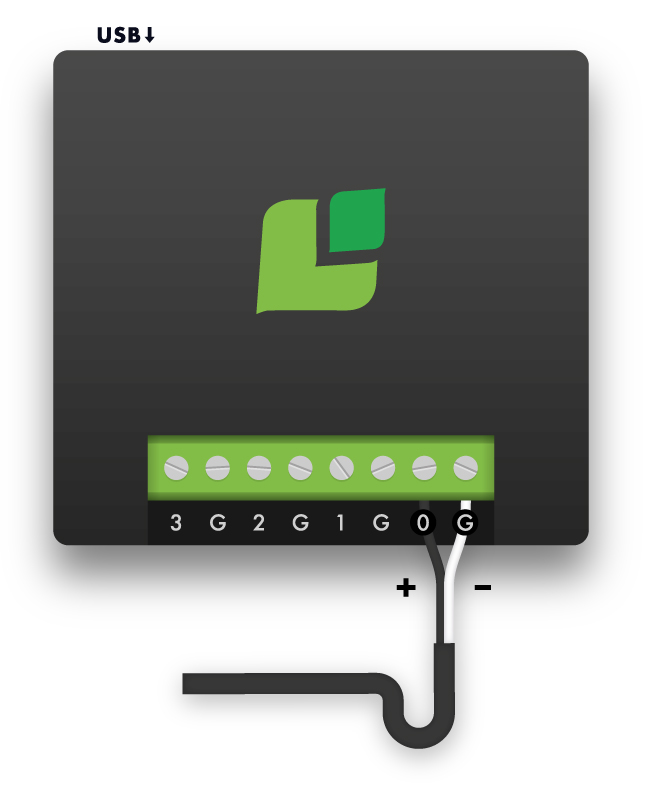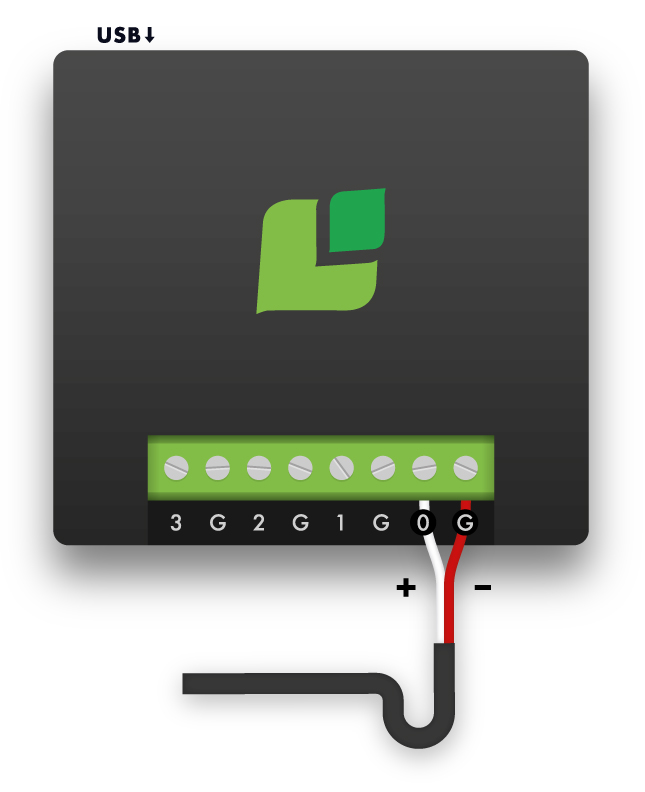Este manual explica como conectar su máquina tostadora al Cropster Connector estableciendo una conexión de empalme con sus termopares de tipo J/K/T/E.
- Aviso legal
- Especificaciones
- Instalar hardware
- Configurar Roasting Intelligence (RI)
- Solución de problemas
Aviso legal
Lea atentamente esta guía de instalación y configuración porque una manipulación equivocada podría causarle daños permanentes a su dispositivo.
Cropster explícitamente no recomienda el proceso de conexión de hardware descrito en este manual en máquinas tostadoras con un perfil asistido por software y un sistema de control de máquina. Su persona en soporte de Cropster, le recomendará opciones de conexión diferentes para su máquina.
En el momento en el que el usuario conecte un Cropster Connector o una sonda de temperatura a cualquier ordenador o instale el programa Roasting Intelligence (RI) de Cropster, exime a Cropster de cualquier responsabilidad y asume los posibles riesgos relacionados con el uso de este dispositivo o programa de medición. Se aplicarán las condiciones de servicio de Cropster.
Especificaciones
Requerimientos
- Termopares de tipo K, J, T o E sin conexión a tierra
Haga clic aquí para conseguir más información sobre como identificar el tipo de su termopar.
- Cropster Connector (=Phidget 1048)
- Cable de empalme

Instalar hardware
Desconecte el cable USB de su Cropster Connector y apague su tostador durante la instalación del hardware.
Instalar el cable de empalme
- Siga el cable de la sonda desde la punta de la sonda hasta el extremo donde los dos cables siguen dentro del panel de control del tostador o la parte trasera del lector de temperatura.
- Saque los cables de la sonda de temperatura de donde están conectados. Recuerde el lugar donde van conectados.
CONSEJO: Tome una foto antes de desconectar los cables para que puede tener una referencia de su posición.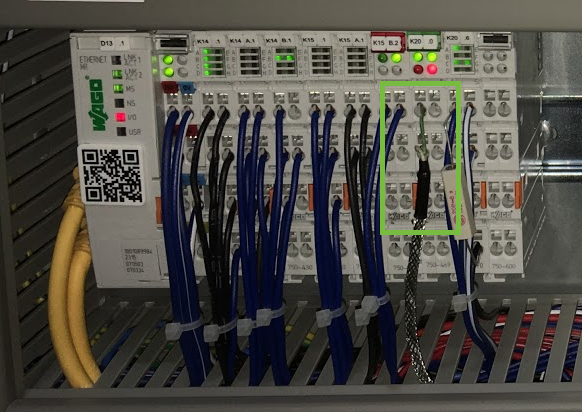 Sondas de estándar europeo tipo K (en este ejemplo hay cables que van dentro de un panel de control. En vez de un panel de control puede tener un lector de temperatura en su máquina. Cables de la sonda de temperatura (y cables de empalme) se ven distintos según el estándar que su máquina utiliza.
Sondas de estándar europeo tipo K (en este ejemplo hay cables que van dentro de un panel de control. En vez de un panel de control puede tener un lector de temperatura en su máquina. Cables de la sonda de temperatura (y cables de empalme) se ven distintos según el estándar que su máquina utiliza. - Tome el cable de empalme provisto con su Cropster Connector.
- Gire los extremos de los cables de la sonda juntos firmemente con los cables de empalme de acuerdo al color.
 Este ejemplo muestra sondas y cables de estándar europeo de tipo K.
Este ejemplo muestra sondas y cables de estándar europeo de tipo K. - Coloque los cables retorcidos de regreso a la posición original (del lector existente) de los cables de la sonda de temperatura.
Instalar el Cropster Connector
- Encuentre el extremo libre del cable de empalme.
- Conecte los dos cables a cualquier puerto del Cropster Connector (Por ejemplo: 0/G, 1/G, 2/G, 3/G) con el destornillador proveído, como lo es mostrado abajo
- Conecte el Cropster Connector a través del cable USB proveído con su computador y haga clic aquí para proceder con la configuración del programa.
| Estándar Europeo | Estándar Estadounidense |
Tipo K
|
Tipo K
|
Tipo J
|
Tipo J
|
Eventualmente la conexión será similar a la de la imagen a continuación.
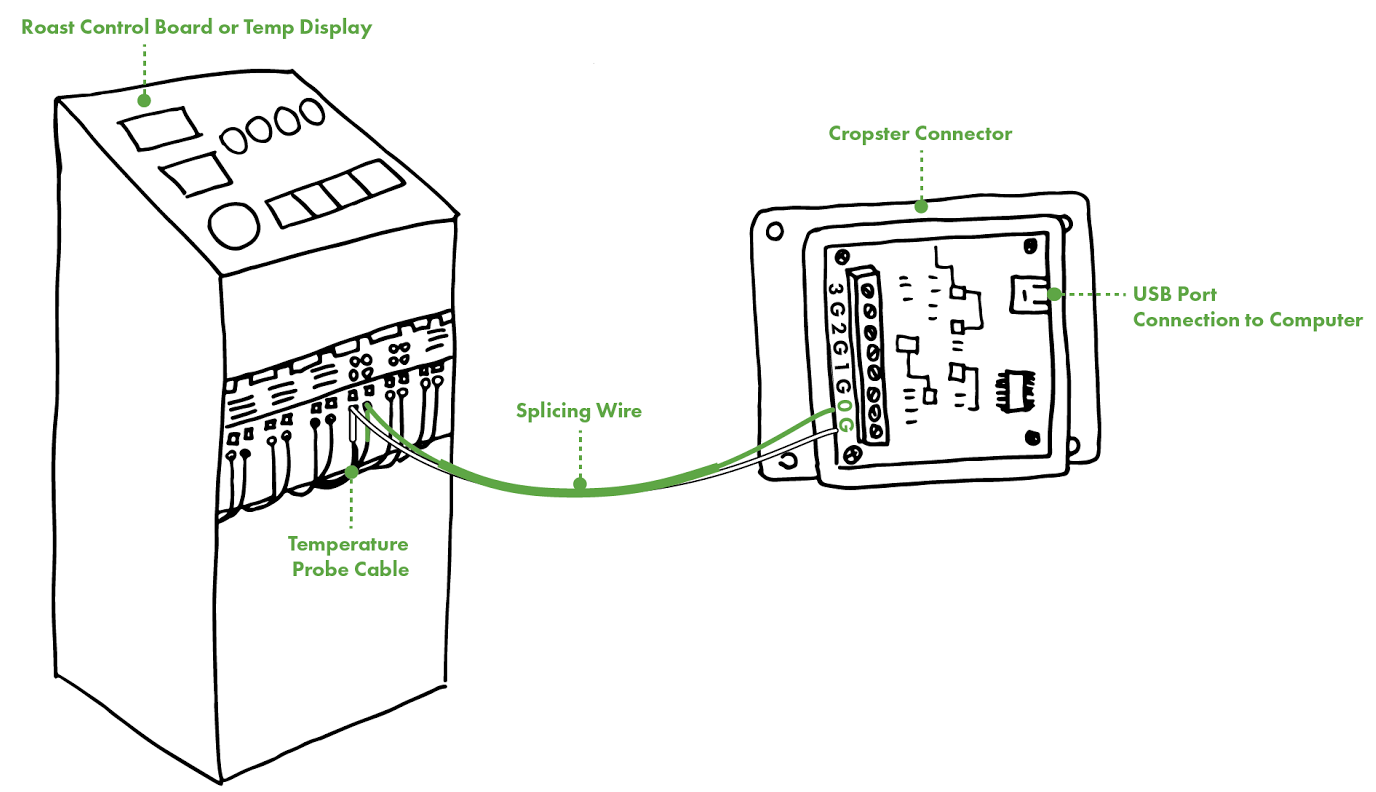
No exponga el Cropster Connector a superficies calientes.
Configurar Roasting Intelligence (RI)
Instalar el programa Roasting Intelligence (RI)
- Descargue Roasting Intelligence desde https://download.cropster.com/
- El instalador lo guiará a través de todos los pasos de instalación.
Haga clic aquí para conseguir más información.IMPORTANTE: Descargue el Phidget driver marcando la caja junto a Phidget driver y haga clic en Siguiente o descargue el Phidget driver manualmente aquí.
Solo en Mac: Permita el Phidget driver desde su configuración de Seguridad & Privacidad. - Abra el RI haciendo doble clic en el ícono de Cropster encontrado en su escritorio.
- Ingrese su Nombre de Usuario y Contraseña.
El nombre de usuario es la dirección de correo electrónico que recibió la invitación de Cropster y use la contraseña que ha generado cuando aceptó la invitación. - Marque la caja Recordar credenciales si quiere poder ejecutar el RI sin una línea de internet.
- Haga clic en el botón Iniciar Sesión.
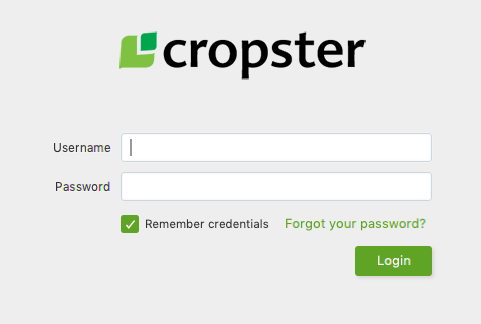
Configurar una conexión con la máquina
- Vaya a Cuenta > Preferencias > Máquina
- Seleccione el Tostador que quiere conectar desde el menú desplegable.
- Seleccione Sensor de temperatura (termopares del tipo K/J/E/T sin conexión a tierra) desde el menú desplegable para todas las mediciones conectadas al Cropster Connector.
- Seleccione el Canal.
El canal se refiere al puerto encontrado en el Cropster Connector. Si los cables de la sonda están conectados al puerto 1/G, seleccione 1 debajo del canal. - Seleccione el Tipo de termopar.
Si no está seguro, haga clic aquí para conseguir más información sobre como identificar el tipo de sonda.
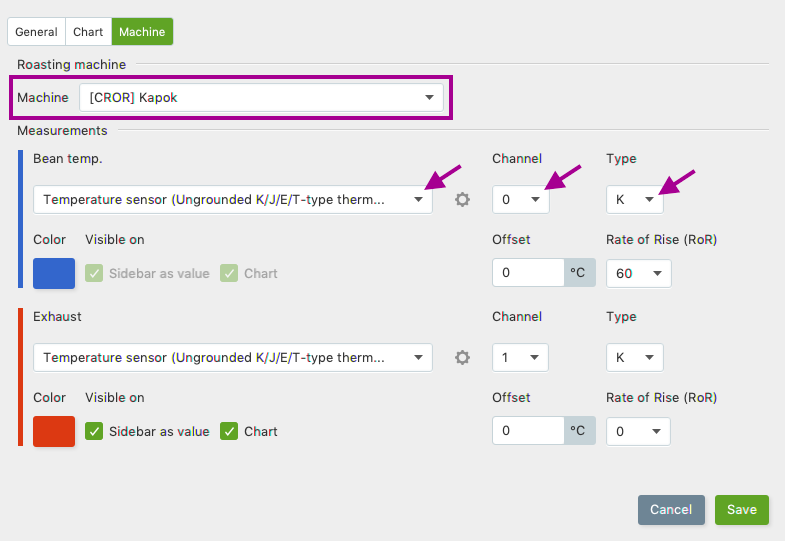
- Seleccione el intervalo del índice de aumento (RoR) desde el menú desplegable.
- Haga clic en Guardar para confirmar los cambios. El RI requiere un reinicio para aplicar los ajustes.
Si el establecimiento fue exitoso, después del reinicio podrá ver valores de temperatura en la parte derecha de la pantalla del RI.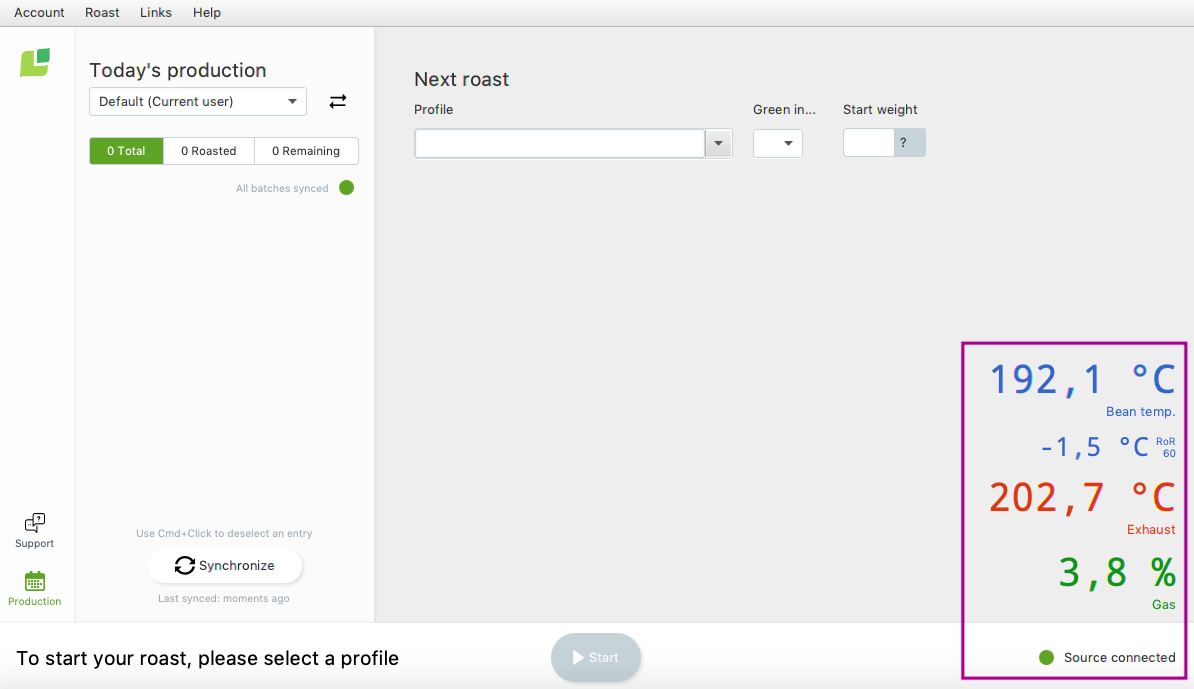
Haga clic en aquí para conseguir más información sobre la personalización de sus ajustes de usuario en RI.
Solución de Problemas
Si el RI indica No hay fuentes conectadas y/o usted no puede ver ningunas mediciones, por favor verifique lo siguiente:
- ¿Está el Cropster Connector conectado al computador?
- ¿Está instalado el Phidget driver?
- Solo para Mac: ¿Ha habilitado el Phidget driver en la configuración de Seguridad & Privacidad? Haga clic aquí para conseguir más información.
Si Roasting Intelligence muestra lecturas de temperaturas negativas, será necesario que haga un intercambio de cables en la placa de “G” a “0” (o 1, 2, 3) y viceversa.
Para conseguir más asistencia, por favor haga un tiquete de soporte haciendo clic en el botón de Soporte en la esquina inferior izquierda de la aplicación. Un representante de Cropster estará en contacto.
¡Felicidades! ¡Ha instalado Cropster Roasting Intelligence exitosamente!
¡Consulte nuestro vídeo introductorio de Cropster Roast y disfrute realizando el seguimiento de su primer tueste!
Podrá encontrar más manuales y vídeos en help.cropster.com